11 funciones de seguridad de Windows 11 que debes activar cuanto antes para proteger tu PC de virus y otras ciberamenazas

- Windows 11 actualiza las funciones de seguridad ya existentes en Windows 10 y añade novedades para proteger tu ordenador.
- No obstante, los esfuerzos de Windows por defender tu PC no servirán de nada si no aprovechas estas funciones que quizás no sabías que están a tu servicio.
- Descubre más historias en Business Insider España.
Microsoft ya lleva años tomándose muy en serio la seguridad de los ordenadores de sus usuarios. Su protector Seguridad de Windows ha mejorado tanto que prácticamente convierte la instalación de otro antivirus en algo opcional. Y aparecen actualizaciones con más frecuencia para solventar brechas y problemas de seguridad.
Windows 11, el nuevo Sistema Operativo de Microsoft, no es una excepción. Entre sus novedades, se encuentra la posibilidad de cambiar tu forma de iniciar sesión para que tu cuenta no se desbloquee a no ser que la webcam detecte tu rostro.
Incluso los requisitos mínimos de Win 11 apuntan maneras. Microsoft ha sido muy exigente con los usuarios al pedirles que tengan el módulo de plataforma de confianza de sus ordenadores activados para que este encripte parte de su información confidencial.
Todos estos esfuerzos de Microsoft por proteger tu PC pueden venirse abajo si te despistas y no te aseguras de activar algunas de sus funciones de seguridad.
Así que, para evitar que tu ordenador se infecte con virus, y disminuir las posibilidades de ser ciberatacado, aquí tienes 11 pasos que debes realizar cuanto antes en tu PC con Windows 11 (extraídos de Wired).
1. Mantén Windows 11 actualizado

Getty.
Tener tu Sistema Operativo totalmente actualizado es clave si quieres estar totalmente protegido. Los cibermalhechores descubren constantemente brechas de seguridad, agujeros que son rellenados con sucesivas actualizaciones. Así que cuanto más atrás te quedes, más peligro correrás.
Para saber si tienes Windows 11 al día, solo tienes que ir a Configuración - Actualización y seguridad - Windows Update. Ya que estás ahí, para asegurarte de que no se te descargará e instalará una actualización mientras trabajas, asegúrate de que la sección Cambiar horas activas contiene tus horas laborales o productivas, aquellas en las que un reinicio del sistema puede ralentizarte.
2. Fortalece tu inicio de sesión

Una de las novedades de seguridad de Windows 11 es que te permite usar tu webcam o tu sensor de reconocimiento de huellas dactilares para crear un inicio de sesión más seguro. Estarás más protegido que si recurres a la clásica contraseña.
Para cambiar tu forma de iniciar sesión, ve a Configuración - Cuentas - Opciones de inicio de sesión. Si tienes webcam, puedes activar la opción de que Windows 11 deba reconocer tu rostro para poder iniciar sesión. Lo mismo si cuentas con una herramienta que te detecte la huella dactilar.
3. Vigila tus ausencias

Si abres sesión en un dispositivo ajeno y, por lo que sea, dejas dicho aparato libre sin haber cerrado tu cuenta, cabe la posibilidad de que alguien aproveche tu ausencia para entrar en tu cuenta y toquetear lo que no debe toquetear. Activa las medidas de reinicio de sesión para evitar este tipo de situaciones.
Ve a Configuración - Cuentas - Opciones de inicio de sesión. En la sección Requerir inicio de sesión elige la opción Cuando el PC se activa después de haber estado en suspensión. También activa en Bloqueo dinámico (más abajo), para ayudar a Windows a saber cuándo te has ausentado realmente de un dispositivo.
4. Asegura la seguridad

Windows lleva años contando con un genial protector antivirus y similares llamado Seguridad de Windows. El problema es que a veces algún programa malicioso podría haber aprovechado una brecha de seguridad para alterar la configuración de este protector y así dejar una puerta abierta a futuro malware.
Para asegurarte de que todas las funciones de Seguridad de Windows están activadas, ve a Configuración - Actualización y seguridad - Seguridad de Windows y vigila de que todas las Áreas de protección tengan un tick verde.
5. Escanea tu PC en busca de amenazas

Aunque Seguridad de Windows siempre te avisará cuando detecte algo extraño o peligroso, nunca está de más forzar un escaneo rápido para adelantarte y encontrar amenazas cuanto antes.
Para realizar un escaneo en busca de virus, ve a Configuración - Actualización y Seguridad - Seguridad de Windows - Abrir Seguridad de Windows - Protección antivirus y contra amenazas - Realizar escaneo rápido.
6. Detecta cuanto antes problemas de hardware

En ocasiones, un programa malicioso alterará la configuración de tu dispositivo para infectarlo sin ser detectado o para allanar el terreno a futuros virus. Por suerte, Seguridad de Windows incluye una sección que te indica si algo va mal en este apartado.
Para cerciorarte de que todo anda bien en tu hardware, ve a Configuración - Actualización y seguridad - Seguridad de Windows - Abrir Seguridad de Windows - Seguridad del dispositivo.
7. Navega con seguridad

Por desgracia, cada vez es más habitual que los cibermalechores creen páginas web falsas (e incluso infecten secciones de web legítimas) para que instales malware sin darte cuenta. El ya mencionado Seguridad de Windows incluye ahora una serie de funciones que detectan páginas de dudosa reputación o intentos de instalarte malware mientras navegas.
Para asegurarte de que tienes activadas estas funciones, ve a Configuración - Actualización y seguridad - Seguridad de Windows - Abrir Seguridad de Windows - Control de aplicaciones y navegador. Allí activa Protección basa en reputación y Protección contra vulnerabilidades.
8. Ponte al día de tus aliados
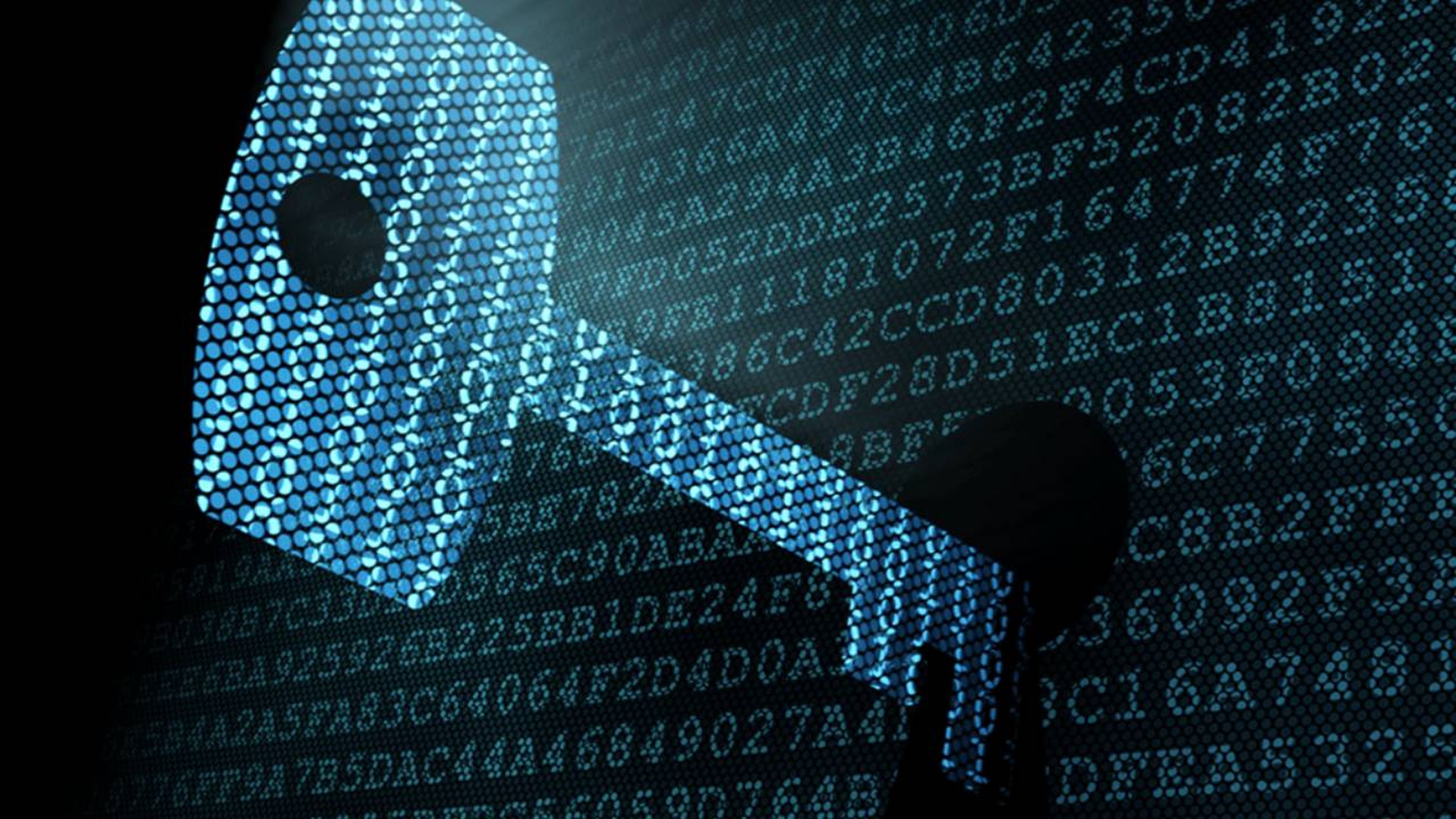
Es posible que, además de contar con Seguridad de Windows, hayas decidido añadir otra capa de seguridad instando un antivirus, un antimalware... Windows 11 incluye una sección que aglutina todas las funciones de seguridad para que sepas que estén activadas y para pedir que te manden notificación cuando ocurra algo raro.
Encontrarás estas opciones en Configuración - Actualización y seguridad - Seguridad de Windows - Abrir Seguridad de Windows - Protección antivirus y contra amenazas.
9. Gestiona los permisos de las aplicaciones

Windows 11 ha integrado funciones basadas en las que te encuentras en tu smartphone. Eso incluye la posibilidad de gestionar los permisos a los que tienen acceso tus apps. Y es que quizás no te haga gracia averiguar que le diste a una aplicación acceso a tu ubicación a tu webcam sin que lo supieras.
Para controlar proactivamente esta situación, ve a Configuración - Actualización y seguridad y haz scroll hacia abajo hasta encontrar el apartado de las aplicaciones. Desactiva aquellos permisos que no te interese conceder.
10. Prepara contramedidas en caso de pérdida o robo de dispositivo

Como se ha mencionado más arriba, Windows 11 tiene funciones parecidas a las de un móvil. Por ejemplo, cuando pierdes o te roban un móvil, sueles contar con una contramedida que te permite saber el último lugar en el que habías dejado el dispositivo (o cerrar sesión) siempre y cuando este siga online.
Windows 11 tiene una función similar que te ayuda a rastrear tu ordenador si, por ejemplo, resulta que te lo has dejado en el vagón del tren. Solo tienes que ir a Configuración - Actualización y seguridad y luego ve a Encontrar mi dispositivo para cerciorarte de que lo tienes todo activado.
11. Encripta y protege tus datos
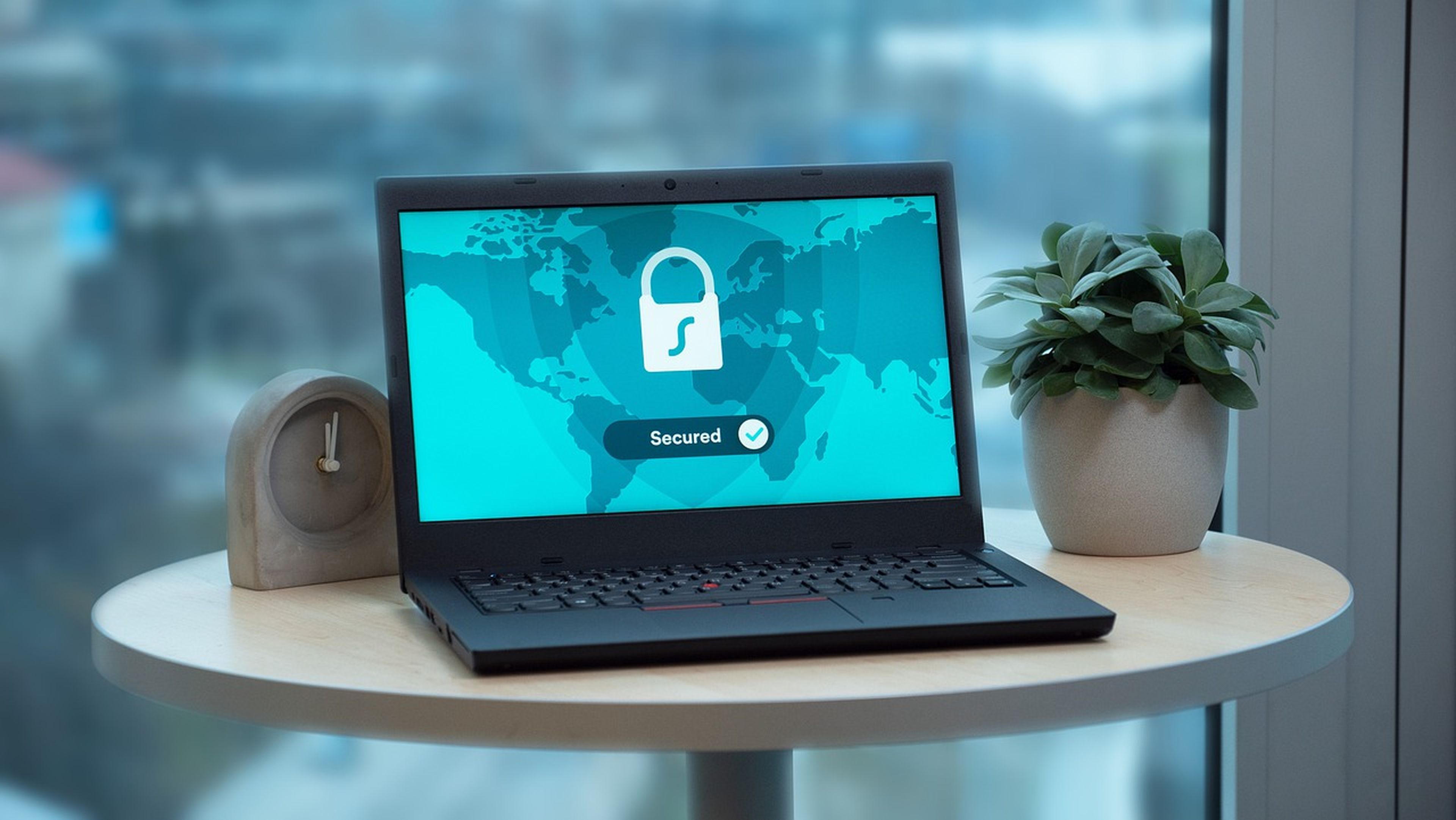
El proceso de encriptación es un método que convierte tu información en un código secreto que esconde el auténtico significado de los datos.
No todos los ordenadores disponen de esta opción, pero si quieres añadir una capa de seguridad que protegerá tus datos en caso de acceso o robo de los mismos, ve a Configuración - Actualización y seguridad y Encriptación del dispositivo.
Otros artículos interesantes:
Descubre más sobre Daniel Cáceres, autor/a de este artículo.
Conoce cómo trabajamos en Business Insider.